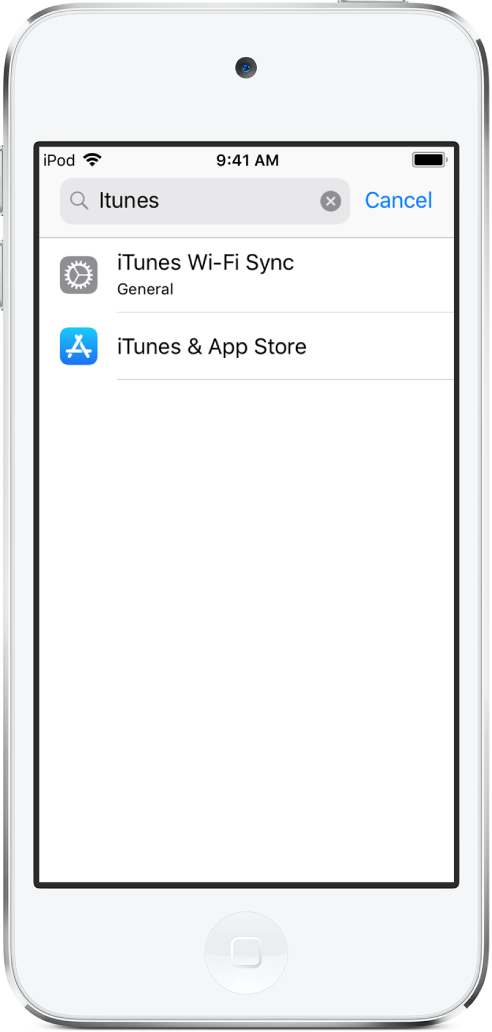iPod touch Kullanma Kılavuzu
- Hoş Geldiniz
- iOS 12’deki yenilikler
-
- Uyandırma ve kilidi açma
- Temel hareketleri öğrenme
- Ana ekranı ve uygulamaları keşfetme
- Ayarları değiştirme
- Ekran resmi çekme
- Ses yüksekliğini ayarlama
- Sesleri değiştirme veya kapatma
- İçerik arama
- Denetim Merkezi’ni kullanma ve özelleştirme
- Bugün Görüntüsü’nü gösterme ve düzenleme
- Kilitli ekrandan özelliklere erişme
- iPod touch ile seyahat
- Ekran süresini, izinleri ve sınırları ayarlama
- iTunes’u kullanarak iPod touch’ı eşzamanlama
- Pili şarj etme ve izleme
- Durum simgelerinin anlamını öğrenme
-
- Hesap Makinesi
- Arkadaş Bul
- iPhone’umu Bul
-
- Fotoğrafları ve videoları görüntüleme
- Fotoğrafları ve videoları düzenleme
- Fotoğrafları albümlerde düzenleme
- Fotoğraflar’da arama yapma
- Fotoğrafları ve videoları paylaşma
- Anılar’ı görüntüleme
- Fotoğraflar’da kişi bulma
- Konuma göre fotoğraflara göz atma
- iCloud Fotoğrafları’nı kullanma
- Fotoğrafları iCloud’daki Paylaşılan Albümler ile paylaşma
- Fotoğraf Yayınım’ı kullanma
- Fotoğrafları yazdırma
- Borsa
- İpuçları
- Hava Durumu
-
- iPod touch ile birlikte gelen aksesuarlar
- Bluetooth aygıtlarını bağlama
- Başka aygıtlarda sesleri ve videoları duraksız oynatma
- Birçok aygıtta sesi denetleme
- AirPrint
- Magic Keyboard’u kullanma
- Handoff
- Evrensel Pano’yu kullanma
- Wi-Fi ile arama ve aranma
- iPhone’u Wi-Fi erişim noktası olarak kullanma
- iTunes ile dosya aktarma
-
-
- iPod touch’ı yeniden başlatma
- iPod touch’ı yeniden başlatmaya zorlama
- iOS yazılımını güncelleme
- iPod touch’ı yedekleme
- iPod touch ayarlarını saptanmış değerlerine döndürme
- iPod touch üzerine geri yükleme
- iPod touch’ınızı satma veya başka birisine verme
- Tüm içerikleri ve ayarları silme
- Konfigürasyon profillerini yükleme veya silme
-
- Erişilebilirlik özelliklerine giriş
- Erişilebilirlik kestirmeleri
-
-
- VoiceOver’ı açma ve alıştırma yapma
- VoiceOver ayarlarınızı değiştirme
- VoiceOver hareketlerini öğrenme
- iPod touch’ı VoiceOver hareketleri ile kullanma
- VoiceOver’ı rotoru kullanarak denetleme
- Ekran klavyesini kullanma
- Parmağınızla yazma
- Magic Keyboard ile VoiceOver’ı denetleme
- VoiceOver’ı kullanarak ekranda Braille yazma
- Braille ekranı kullanma
- VoiceOver’ı uygulamalarda kullanma
- Seçimi seslendirme, ekranı seslendirme ve yazma geri bildirimi
- Ekranda büyütme
- Büyüteç
- Ekran ayarları
-
- Denetimli Erişim
- Telif Hakkı
iPod touch ayarlarını değiştirme
iPod touch ayarlarınızı ayarlamak ve özelleştirmek için Ayarlar’ı ![]() (ana ekranda bulunan) kullanın. Kullandığınız dili ve bölgeyi ayarlayın, iPod touch’ınızın adını değiştirin, bildirimler için farklı sesler seçin ve daha birçok şey yapın. Aşağıdaki bölümler bazı örnekler verir.
(ana ekranda bulunan) kullanın. Kullandığınız dili ve bölgeyi ayarlayın, iPod touch’ınızın adını değiştirin, bildirimler için farklı sesler seçin ve daha birçok şey yapın. Aşağıdaki bölümler bazı örnekler verir.

Tarihi ve saati ayarlama
Saptanmış olarak kilitli ekranda görünen tarih ve zaman konumunuza göre otomatik olarak ayarlanır. Doğru değilse bunları ayarlayabilirsiniz.
Ayarlar
 > Genel > Tarih ve Saat bölümüne gidin.
> Genel > Tarih ve Saat bölümüne gidin.Aşağıdakilerden birini açın:
Otomatik Ayarla: iPod touch, doğru saati ağ üzerinden alır ve içinde bulunduğunuz saat dilimine göre günceller. Bazı ağlarda ağ saati desteklenmez bu yüzden iPod touch bazı bölgelerde yerel saati otomatik olarak belirleyemeyebilir.
24 Saat Biçimi: (bazı bölgelerde kullanılamayabilir) iPod touch, 0 ile 23 arasındaki saatleri gösterir.
Dili ve bölgeyi ayarlama
Ayarlar
 > Genel > Dil ve Bölge bölümüne gidin.
> Genel > Dil ve Bölge bölümüne gidin.Aşağıdakileri ayarlayın:
iPod touch’ta kullanılan dil
Bölge
Takvim biçimi
Sıcaklık birimi (Santigrat veya Fahrenhayt)
Başka bir dil için klavye eklemek istiyorsanız Ayarlar > Genel > Klavye > Klavyeler bölümüne gidin.
iPod touch’ta klavye ekleme veya klavyeleri değiştirme konusuna bakın.
iPod touch’ınızın adını değiştirme
iPod touch’ınızın adı iTunes, iCloud ve AirDrop tarafından kullanılır.
Ayarlar
 > Genel > Hakkında > Ad bölümüne gidin.
> Genel > Hakkında > Ad bölümüne gidin. düğmesine dokunun, yeni bir ad girin, sonra Bitti’ye dokunun.
düğmesine dokunun, yeni bir ad girin, sonra Bitti’ye dokunun.
E-posta, kişiler ve takvim hesapları ayarlama
iPod touch ile birlikte gelen ve iCloud ile kullandığınız uygulamalara ek olarak iPod touch, Microsoft Exchange ile ve en yaygın İnternet tabanlı e-posta, kişi ve takvim servislerinin çoğuyla çalışır.
Ayarlar
 > Parolalar ve Hesaplar > Hesap Ekle bölümüne gidin.
> Parolalar ve Hesaplar > Hesap Ekle bölümüne gidin.E-posta hesabı eklemek için bir e-posta servisine (örneğin Google, Yahoo veya Aol.com) dokunun, sonra e-posta hesabı bilgilerinizi girin.
Kişiler veya takvim hesabı eklemek için Diğer’e dokunun, sonra aşağıdakilerden birini yapın:
Kişiler hesabı ekleme: LDAP Hesabı Ekle’ye veya CardDAV Hesabı Ekle’ye (şirketiniz veya kurumunuz destekliyorsa) dokunun, sonra bilgilerinizi girin; iPod touch’ta diğer kişi hesaplarını kullanma bölümüne bakın.
Takvim hesabı ekleme: CalDAV Hesabı Ekle’ye dokunun, sonra bilgilerinizi girin; iPod touch’ta birden fazla takvim ayarlama bölümüne bakın.
iCal (.ics) takvimlerine abone olma: Abone Olunan Takvim Ekle’ye dokunun, sonra abone olunacak .ics dosyasının URL’sini girin veya Mail’deki bir .ics dosyasını içe aktarın.
Şirket ortamında Microsoft Exchange hesabı ayarlama hakkında bilgi için, iPhone, iPad veya iPod touch üzerinde Exchange ActiveSync’i ayarlama başlıklı Apple Destek makalesine bakın.
Diğer ayarları bulma ve değiştirme
Ayarlar’a ![]() gidin, arama alanını göstermek için aşağı kaydırın, sonra bir terim (örneğin uyarı, parola veya iTunes) girin.
gidin, arama alanını göstermek için aşağı kaydırın, sonra bir terim (örneğin uyarı, parola veya iTunes) girin.